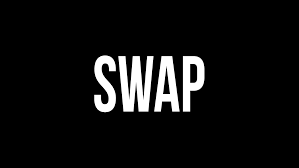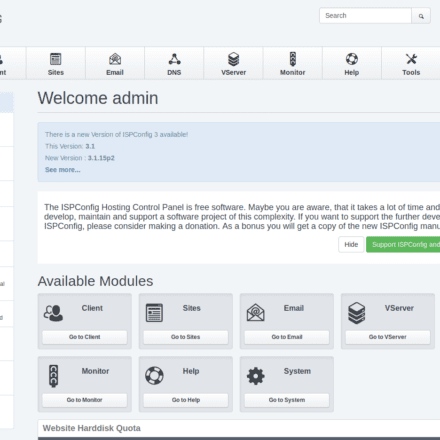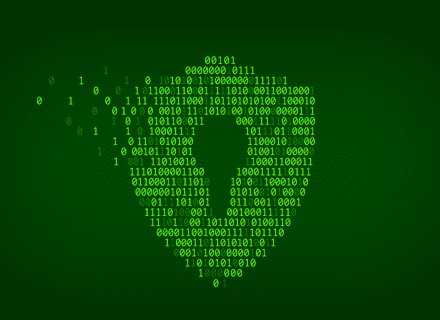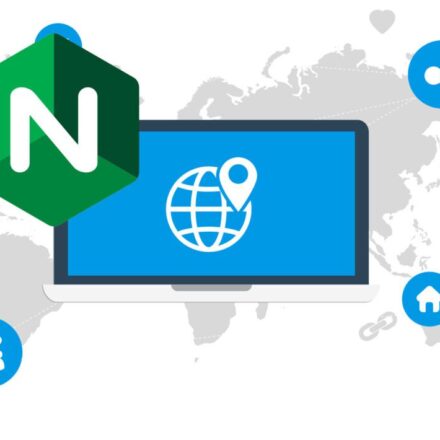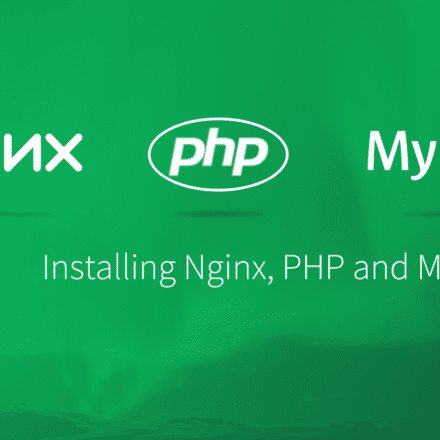Премиальное программное обеспечение и практические уроки
Использование команды монтирования и сведения о параметрах
Mount — это команда в Linux. Она позволяет смонтировать раздел к папке в Linux, тем самым связывая раздел и каталог. Таким образом, доступ к этой папке эквивалентен доступу к разделу.
Команда монтирования (mount command)
Для начала позвольте мне познакомить вас с использованием команды монтирования.команда монтированияСуществует множество параметров, здесь мы в основном поговорим о тех, которые будем использовать сегодня.
Формат команды: mount [-t vfstype] [-o options] device dir
1. -t vfstype указывает тип файловой системы. Обычно указывать его не требуется, и mount автоматически выберет правильный тип.
Образ компакт-диска или компакт-диска: iso9660 Файловая система DOS fat16: msdos Файловая система Windows 9x fat32: vfat Файловая система Windows NT ntfs: ntfs Монтирование Сетевой доступ к файлам Windows: smbfs Сетевой доступ к файлам UNIX (LINUX): nfs
2. Параметры -o в основном используются для описания способа монтирования устройства или файла.
loop: используется для монтирования файла как раздела жесткого диска в системе ro: монтирует устройство в режиме только для чтения rw: монтирует устройство в режиме чтения и записи iocharset: указывает набор символов, используемый для доступа к файловой системе
3. устройство: устройство, которое необходимо установить.
4. Точка монтирования устройства dir в системе.
Команда монтирования для монтирования файла образа CD
#cp /dev/cdrom /home/sunky/mydisk.iso или #dd если=/dev/cdrom из=/home/sunky/mydisk.iso
Примечание: выполнение любой из вышеперечисленных команд создаст файл образа компакт-диска /home/sunky/mydisk.iso в текущем приводе CD-ROM.
#mkisofs -r -J -V mydisk -o /home/sunky/mydisk.iso /home/sunky/ mydir
Примечание: Эта команда создаёт файл образа компакт-диска /home/sunky/mydisk.iso со всеми каталогами и файлами из каталога /home/sunky/mydir. Метка тома компакт-диска: mydisk.
#mkdir /mnt/vcdrom
Примечание: создайте каталог, который будет использоваться в качестве точки монтирования.
#mount -o loop -t iso9660 /home/sunky/mydisk.iso /mnt/vcdrom
Примечание: Используйте /mnt/vcdrom для доступа ко всем файлам в файле образа компакт-диска mydisk.iso.
Монтаж мобильного жесткого диска
В Linux жёсткие диски USB рассматриваются как устройства SCSI. Перед подключением жёсткого диска необходимо выполнить команду fdisk -l или более /proc/partitions для проверки жёсткого диска и его разделов.
[корень в pldyrouter /]# fdisk -l
После подключения мобильного жесткого диска используйте fdisk –l или больше.
/proc/partitions проверяет жёсткие диски и разделы системы. Вы должны найти дополнительный жёсткий диск SCSI /dev/sdc и два его раздела /dev.
/sdc1, /dev/sdc2, где /dev/sdc5 — логический раздел раздела /dev/sdc2, мы можем использовать следующую команду для монтирования /dev/sdc1 и
/dev/sdc5.
#mkdir -p /mnt/usbhd1 #mkdir -p /mnt/usbhd2
Примечание: создайте каталог, который будет использоваться в качестве точки монтирования.
#mount -t ntfs /dev/sdc1 /mnt/usbhd1 #mount -t vfat /dev/sdc5 /mnt/usbhd2
Примечание: Для разделов диска, отформатированных в файловой системе NTFS, используйте параметр -t ntfs, а для разделов диска, отформатированных в файловой системе FAT32, используйте параметр -t vfat. Если китайские имена файлов отображаются искаженными символами или не отображаются вообще, используйте следующий формат команды.
#mount -t ntfs -o iocharset=cp936 /dev/sdc1 /mnt/usbhd1 #mount -t vfat -o iocharset=cp936 /dev/sdc5 /mnt/usbhd2
В Linux вы можете использовать команду разбиения на разделы fdisk и команду создания файловой системы mkfs для создания разделов на мобильном жёстком диске в формате ext2 или ext3, специфичном для Linux. Это упрощает использование в Linux. Просто смонтируйте жёсткий диск с помощью следующей команды.
#mount /dev/sdc1 /mnt/usbhd1
Монтирование USB-флеш-накопителя
Как и жёсткий диск USB, USB-флеш-накопитель воспринимается системой Linux как устройство SCSI. Он используется точно так же, как и жёсткий диск. Перед подключением USB-флеш-накопителя выполните команду fdisk –l или более /proc/partitions, чтобы проверить информацию о жёстком диске и разделах системы.
[корень в корне pldyrouter]# fdisk -l
После подключения USB-накопителя используйте команду fdisk –l или более /proc/partitions для просмотра состояния жесткого диска системы и его разделов.
[корень в корне pldyrouter]# fdisk -l
В системе имеется дополнительный жесткий диск SCSI /dev/sdd и раздел диска /dev/sdd1. /dev/sdd1 — это USB-диск, который мы хотим смонтировать.
#mkdir -p /mnt/usb
Примечание: создайте каталог, который будет использоваться в качестве точки монтирования.
#mount -t vfat /dev/sdd1 /mnt/usb
Примечание: Теперь вы можете получить доступ к USB-накопителю через /mnt/usb. Если имя файла на китайском языке отображается искаженными символами или не отображается вообще, воспользуйтесь следующей командой.
#mount -t vfat -o iocharset=cp936 /dev/sdd1 /mnt/usb
Монтирование общих файловых ресурсов Windows
Основой сетевого доступа в Windows является SMB/CIFS. Для подключения общего доступа к дискам Windows в Linux необходимо установить и использовать Samba.
Пакет программного обеспечения. Большинство популярных дистрибутивов Linux теперь включают пакет программного обеспечения Samba. Если Samba не установлена при установке Linux, сначала установите её. Конечно, вы также можете перейти по ссылкеhttp://www.samba.orgНовая версия, доступная для загрузки с сайта, — версия 3.0.10.
После настройки системного ресурса Windows вы можете смонтировать его на клиенте Linux. Для этого выполните следующие действия:
# mkdir –p /mnt/samba
Примечание: создайте каталог, который будет использоваться в качестве точки монтирования.
# mount -t smbfs -o имя пользователя=администратор,пароль=pldy123 //10.140.133.23/c$ /mnt/samba
Примечание: administrator и pldy123 — это имя пользователя и пароль компьютера Windows с IP-адресом 10.140.133.23, а c$ — это общий диск этого компьютера.
Это позволяет получить доступ к файлам на системном диске Windows через /mnt/samba в системе Linux. Описанная выше операция была протестирована на Red Hat AS Server 3, Red Flag Server 4.1, SUSE Server 9, а также на Windows NT 4.0, Windows 2000, Windows XP и Windows 2003.
Монтирование файлового обмена NFS в системе UNIX
Подобно сетевому общему ресурсу в Windows, системы UNIX (Linux) также имеют собственную сетевую файловую систему (NFS). Ниже мы рассмотрим SUN Solaris 2.8 и REDHAT (сервер 3) в качестве примеров, чтобы кратко объяснить, как монтировать сетевой общий ресурс NFS в Linux.
Прежде чем монтировать общий диск NFS на клиенте Linux, необходимо сначала настроить сервер NFS.
(1) Измените /etc/dfs/dfstab, чтобы добавить общий каталог.
поделиться -F nfs -o rw /export/home/sunky
(2) Запустите службу nfs
# /etc/init.d/nfs.server start
(3) После запуска службы NFS вы также можете использовать следующую команду для добавления нового общего ресурса.
# поделиться /export/home/sunky1 # поделиться /export/home/sunky2
Примечание: /export/home/sunky и /export/home/sunky1 — это каталоги, которые будут использоваться совместно.
(1) Измените /etc/exports и добавьте общий каталог.
/export/home/sunky 10.140.133.23(rw) /export/home/sunky1 *(rw) /export/home/sunky2 linux-client(rw)
Примечание: каталоги sunky, sunky1 и sunky2 в каталоге /export/home/ должны быть общими. 10.140.133.23, *,
linux-client — это IP-адрес или имя хоста клиента Linux, которому разрешено монтировать этот общий ресурс. Если вы хотите использовать имя хоста linux-client, необходимо
Добавьте определение IP-адреса хоста Linux-клиента в файл /etc/hosts. Формат следующий:
10.140.133.23 linux-клиент
(2) Запуск и остановка служб NFS
/etc/rc.d/init.d/portmap start (PORTMAP включен по умолчанию в REDHAT) /etc/rc.d/init.d/nfs start Запустить службу NFS /etc/rc.d/init.d/nfs stop Остановить службу NFS
Примечание: если вы изменяете файл /etc/export для добавления нового общего ресурса, вам следует сначала остановить службу NFS, а затем запустить службу NFS, чтобы добавленный общий ресурс вступил в силу.
Того же эффекта можно добиться, используя команду exportfs -rv.
# mkdir –p /mnt/nfs
Примечание: создайте каталог, который будет использоваться в качестве точки монтирования.
#mount -t nfs -o rw 10.140.133.9:/export/home/sunky /mnt/nfs
Примечание: Здесь мы предполагаем, что 10.140.133.9 — это IP-адрес NFS-сервера. Вы также можете использовать имя хоста, но необходимо добавить IP-адрес сервера в локальный файл /etc/hosts. /export/home/sunky — это каталог, к которому сервер имеет общий доступ.
Таким образом, вы можете получить доступ к файлам, совместно используемым другими системами Linux или UNIX в режиме NFS через /mnt/nfs на клиенте Linux.
Вышеуказанные операции были протестированы в средах Red Hat AS Server 3, Red Flag Server 4.1, SUSE Server 9 и Solaris 7, Solaris 8 и Solaris 9 для x86.
Пополнить:
Linux загружает привод CD-ROM:
(1) Перед использованием привода CD-ROM его необходимо сначала смонтировать:
#mount /dev/cdrom /mnt/cdrom
Затем вы можете войти в каталог /mnt/cdrom, чтобы прочитать содержимое компакт-диска.
(2) Если вы хотите извлечь компакт-диск, необходимо использовать команду umout, в противном случае привод CD-ROM останется в состоянии тупика:
# размонтировать /mnt/cdrom